Решење: Пхотосхоп није могао да испуни ваш захтев
Водич за решавање проблема / / August 04, 2021
Огласи
Пхотосхоп није могао да испуни ваш захтев. Ова порука о грешци се обично појављује у Адобе Пхотосхопу због додатка за генератор или подешавања која се односе на екстензију датотеке слике. Данас, док смо се кретали кроз образац Реддит, видели смо да су многи корисници питали за решење овог проблема. Дакле, након што смо мало размислили, напокон смо извукли водич за поправљање Пхотосхопа који није могао довршити поруку о грешци вашег захтева.
Говорећи о овом питању, према нашем мишљењу, овај проблем је узрокован закључаном фасциклом библиотеке или додатком за генератор. У овом водичу имамо око пет решења за вас. Па, кренимо.
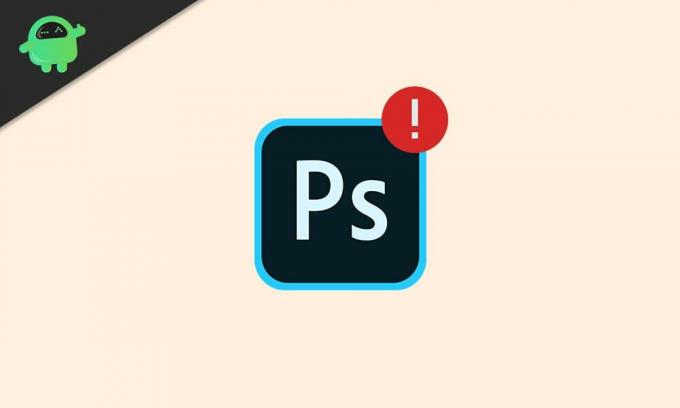
Преглед садржаја
-
1 Решење: Пхотосхоп није могао да испуни ваш захтев
- 1.1 Поправка 1: Промените екстензију датотеке слике
- 1.2 Поправка 2: Онемогући генератор
- 1.3 Поправка 3: Откључајте фасциклу библиотеке
- 1.4 Поправка 4: Ресетујте Пхотосхоп Преференцес
- 1.5 Поправка 5: Деинсталирајте, а затим поново инсталирајте Адобе Пхотосхоп
Решење: Пхотосхоп није могао да испуни ваш захтев
Решавање овог проблема је прилично изазовно, али не и немогуће. Само треба да следите неке од доле наведених једноставних трикова да бисте трајно решили проблем.
Огласи
Поправка 1: Промените екстензију датотеке слике
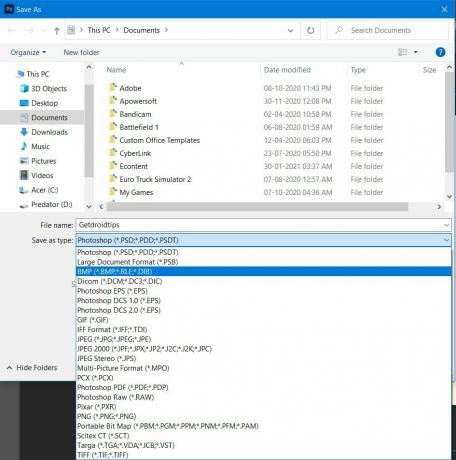
Ако се порука појави током отварања одређених датотека са сликама, покушајте да промените екстензију датотеке са сликом .псд до .пнг или .јпег; ово би могло да реши проблем. У случају да ово није решено, то јасно значи да је датотека са сликама оштећена.
У међувремену, ако желите, можете такође покушати да користите опцију Извоз у Пхотосхопу и Сачувај као други формати датотека као што су .пнг или .јпег.
Поправка 2: Онемогући генератор
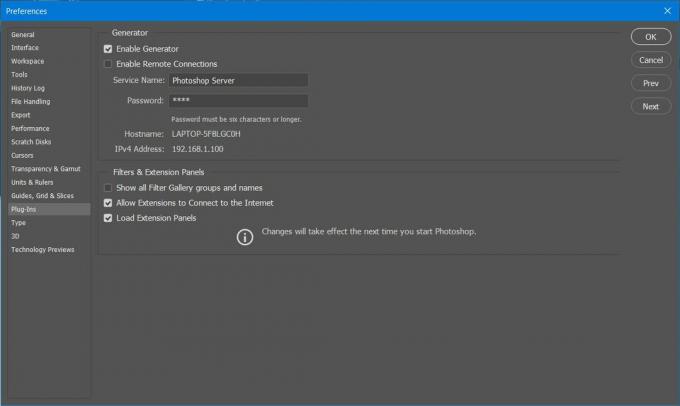
Као што сам вам раније рекао, овај проблем је можда последица додатка за генератор. Дакле, морате да онемогућите овај додатак, а да бисте то урадили, следите кораке дате у наставку: -
Огласи
- Пре свега, потребно је да отворите Адобе Пхотосхоп на рачунару или преносном рачунару.
- Следећи корак је клик на Уредити Затим Поставке.
- Сада једноставно додирните картицу Додаци која се налази у левом окну отвореног прозора.
- Након тога, Опозовите избор опција енабле генератор за онемогућавање генератора.
- Тада ћете добити дугме ОК. Кликни на то.
- Сада затворите Адобе Пхотосхоп и отворите га поново.
Након што се отвори Адобе Пхотосхоп, проверите да ли је проблем и даље приказан или не.
Поправка 3: Откључајте фасциклу библиотеке
Закључана фасцикла библиотеке можда је разлог приказивања Пхотосхопа, а не може да доврши поруку о грешци захтева. Дакле, прво морате откључати фасциклу библиотеке.
- Прво, само треба да отворите Финдер апликација.
- Након тога, крећите се кроз Именик корисника. Или ако желите, онда можете директно потражити ~ /Библиотека/ у пољу за претрагу Цортана.
- Сада једноставно кликните десним тастером миша на Фасцикла библиотеке или притисните и држите Цтрл дугме. Истовремено кликните на директоријум Библиотека.
- Тада ће се отворити падајући мени. Из тог менија одаберите опцију Добити информације.
- Сада поништите ознаку закључане картице која се налази испод детаља о фасцикли.
Поправка 4: Ресетујте Пхотосхоп Преференцес
За Мац
- Отворите Адобе Пхотосхоп и директно се крећите кроз ~ /Библиотека/Поставке/Подешавања Адобе Пхотосхоп ЦСк/directory.
- Сада једноставно померите ЦС6 Префс. ПСП датотеке на радну површину.
- Након тога отворите Адобе Пхотосхоп и проверите да ли је проблем решен или не.
За Виндовс
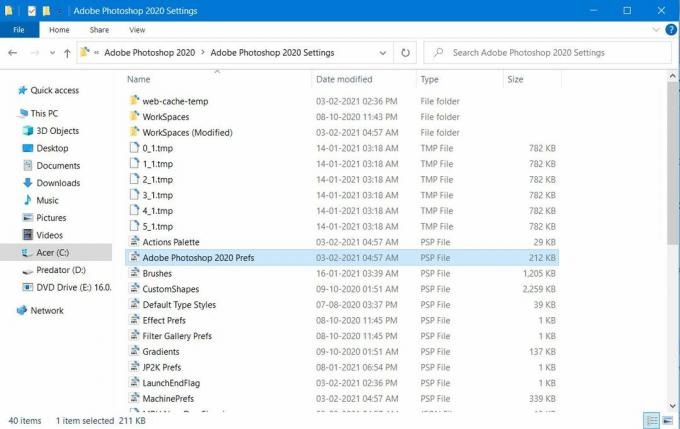
- Држите Виндовс тастер и притисните тастер Р на тастатури да бисте отворили оквир Покрени.
- Сада, у оквиру Покрени дијалог, откуцајте % АппДата% и притисните тастер ентер да бисте приступили АппДата именик.
- Међутим, након приступања директоријуму АппДата, идите на Роаминг / Адобе / Адобе Пхотосхоп ЦСк / Адобе Пхотосхоп Сеттингс / именик.
- Сада све што требате је да једноставно преместите обе датотеке Адобе Пхотосхоп ЦС6 Префс. ПСП и Адобе Пхотосхоп ЦС6 Кс64 Префс. ПСП на радну површину.
Напокон отворите апликацију Адобе Пхотосхоп и проверите да ли је проблем решен или не. У случају да проблем није решен, пређите на следеће решење.
Огласи
Поправка 5: Деинсталирајте, а затим поново инсталирајте Адобе Пхотосхоп

Да бисте деинсталирали и поново инсталирали Адобе Пхотосхоп, следите упутства дата доле, корак по корак: -
- Отворите мени Старт и тамо потражите Додај програме.
- Сада кликните на Додај програме. Отвориће се нови прозор са листом програма који су инсталирани на вашем рачунару.
- Крећите се кроз ту листу и пронађите Адобе Пхотосхоп.
- После тога кликните десним тастером миша или двапут кликните на Адобе Пхотосхоп да бисте га у потпуности деинсталирали са рачунара или преносног рачунара.
- Сачекајте док се поступак деинсталације не заврши.
- Када завршите, отворите Гоогле Цхроме или било који други прегледач који користите и идите на званичну страницу Адобе Пхотосхоп.
- Сада кликните на своју пожељну верзију Адобе Пхотосхопа и преузмите је.
Након што преузмете датотеку, идите у фасциклу за преузимање и двапут кликните на датотеку коју сте преузели.
Сада ћете видети прозор за инсталацију. Једноставно следите увод на екрануи инсталирајте га на свој рачунар.
То је то. Сада, након што је процес инсталације Адобе Пхотосхоп завршен. Отворите Адобе Пхотосхоп и проверите да ли је грешка решена или не. У случају да и даље имате поруку о грешци „Пхотосхоп није могао да испуни захтев“, можда ћете морати да се обратите тиму за подршку ради решења.
За више игара и друга ажурирања претплатите се на наше ИоуТубе канал. Такође погледајте наш Водичи за игре, Водичи за Виндовс, Водичи за друштвене медије, иПхоне, и Андроид Водичи знати више.



![Како инсталирати Стоцк РОМ на Логицом Ле Моов [датотека фирмвера / отбрисати]](/f/5a6db79a266335b8c8dfca6e4513a143.jpg?width=288&height=384)